成年的世界ONE:一个致敬韩寒
42892 2024-06-16 19:55
听说你想给Eclipse装上Tomcat,却不知道该从何入手?别急,今天我就要用最可爱的语气,带你一步步开启这场安装大作战!
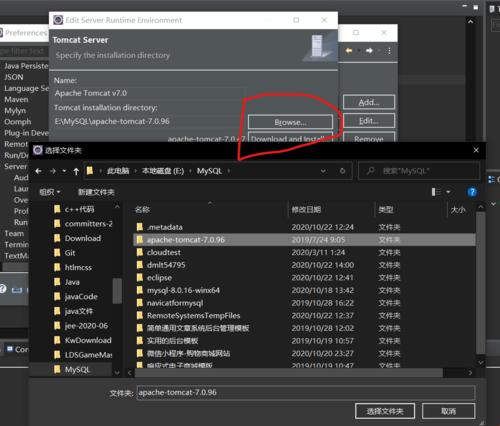
一、前期准备,磨刀不误砍柴工!
1. 首先,下载Eclipse和Tomcat。Eclipse是个强大的开发工具,而Tomcat则是咱们的Servlet容器。去找它们的家(官网),把这两个小家伙带回家吧!
2. 然后,准备好你的Java环境。没有它,Eclipse和Tomcat可没法愉快地玩耍哦!
二、Eclipse安装,轻松上手!
1. 解压Eclipse压缩包,你会看到一个名为eclipse的文件夹。
2. 双击eclipse.exe,启动Eclipse安装向导。接下来,你只需要跟着向导走,它会帮你把Eclipse安装得妥妥的。
3. 安装完成后,打开Eclipse,是不是觉得有点小激动?别急,我们还得给它配上Tomcat才能发挥最大威力!
三、Tomcat安装,一气呵成!
1. 解压Tomcat压缩包,你会看到一个名为apache-tomcat的文件夹。
2. 选中这个文件夹,右键→属性→兼容性,勾选“以管理员身份运行”,然后点击“应用”“确定”。这样做的目的是为了让我们在启动Tomcat时拥有更高的权限。
3. 双击bin目录下的startup.bat,启动Tomcat。如果看到一个小黑窗,里面有一只猫在跑,那么恭喜你,Tomcat启动成功!
四、配置Eclipse,让它们完美融合!
1. 在Eclipse中,点击Window→Preferences,打开设置面板。
2. 选择Server→Runtime Environments,点击“Add”按钮。
3. 在弹出的窗口中,选择Apache→Apache Tomcat,然后点击“Next”。
4. 浏览你解压的Tomcat文件夹,选中它,点击“Finish”。这样,Eclipse就能识别到Tomcat了。
5. 创建一个新的Java Web Project,右键项目→Properties,选择Targeted Runtimes,勾选我们刚刚添加的Tomcat。
6. 最后,部署一下项目。右键项目→Run As→Run on Server,选择Tomcat,点击“Finish”。瞧,项目已经在Tomcat上运行起来了!
五、结语,大功告成!
经过一番努力,Eclipse和Tomcat终于携手成功!你可以开始愉快地开发Java Web项目啦!记得多练习,才能更好地掌握这两个小家伙哦!
注意:本文是由人工智能创作,所提供的信息仅供参考之用。建议读者在阅读时保持警惕,谨慎对待。
